Word文档中设置需要使用的度量单位
1、运行Word2010文档编辑程序。打开Word文档文件。如图所示;

2、在word文档窗口点击“文件”选项。如图所示;

3、在弹出的“文件”选项窗口,点击“选项”按钮。如图所示;

4、这个时候就会打开“选项”对话窗口。如图所示;
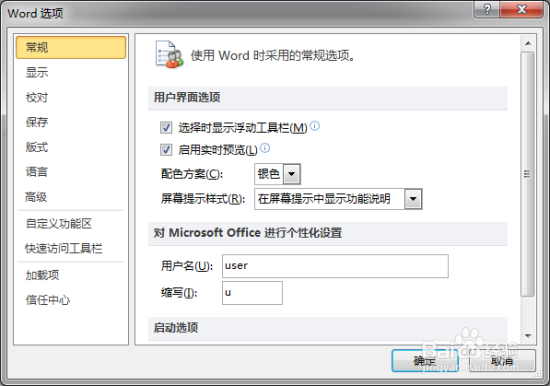
5、在“选项”对话窗口中,点击左侧小窗口的“高级”选项。如图所示

6、在“高级”选项的右侧窗口中显示下的“度量单位”中可以设置我们需要的“度量单位”值。如图所示;

7、设置好“度量单位”后点击“确定”按钮。关闭窗口即可。如图所示;

声明:本网站引用、摘录或转载内容仅供网站访问者交流或参考,不代表本站立场,如存在版权或非法内容,请联系站长删除,联系邮箱:site.kefu@qq.com。
阅读量:120
阅读量:124
阅读量:109
阅读量:37
阅读量:192